容器化 SUSE Manager Proxy 设置
为 SUSE Manager Proxy 容器准备好容器主机后,需要额外执行几步容器设置才能完成配置。
-
生成 SUSE Manager Proxy 配置归档文件
-
将配置归档传输到在安装步骤中准备的容器主机并解压缩
-
启动
systemd代理服务
1. 创建和生成 SUSE Manager Proxy 配置
SUSE Manager 代理的配置由 SUSE Manager 服务器生成。需要为每个容器化代理生成此配置。生成 SUSE Manager 配置的方式有两种:使用 Web UI 或运行 spacecmd 命令。
-
在 Web UI 中,导航到,然后填写所需数据:
-
在
代理 FQDN字段中,键入代理的完全限定域名。 -
在
父 FQDN字段中,键入 SUSE Manager 服务器或另一个 SUSE Manager 代理的完全限定域名。 -
在
代理 SSH 端口字段中,键入 SSH 服务在 SUSE Manager 代理上监听的 SSH 端口。建议保留默认值 8022。 -
在
最大 Squid 缓存大小 [MB]字段中,键入允许的最大 Squid 缓存大小。一般该值最多应为容器可用存储空间的 60 %。
在 SSH 证书选择列表中,选择应为 SUSE Manager 代理生成新服务器证书还是使用现有证书。您可以考虑作为 SUSE Manager 内置(自我签名)证书生成的证书。
+ 然后根据所做的选择提供用于生成新证书的签名 CA 证书的路径,或者要用作代理证书的现有证书及其密钥的路径。
+
在服务器上生成的 CA 证书存储在 /root/ssl-build 目录中。
+ 有关现有或自定义证书的详细信息以及企业和中间证书的概念,请参见 导入 SSL 证书。
-
单击 生成 以在 SUSE Manager 服务器中注册新代理 FQDN,并生成包含容器主机细节的配置归档。
-
片刻之后,系统会显示文件可供下载。请将此文件保存在本地。
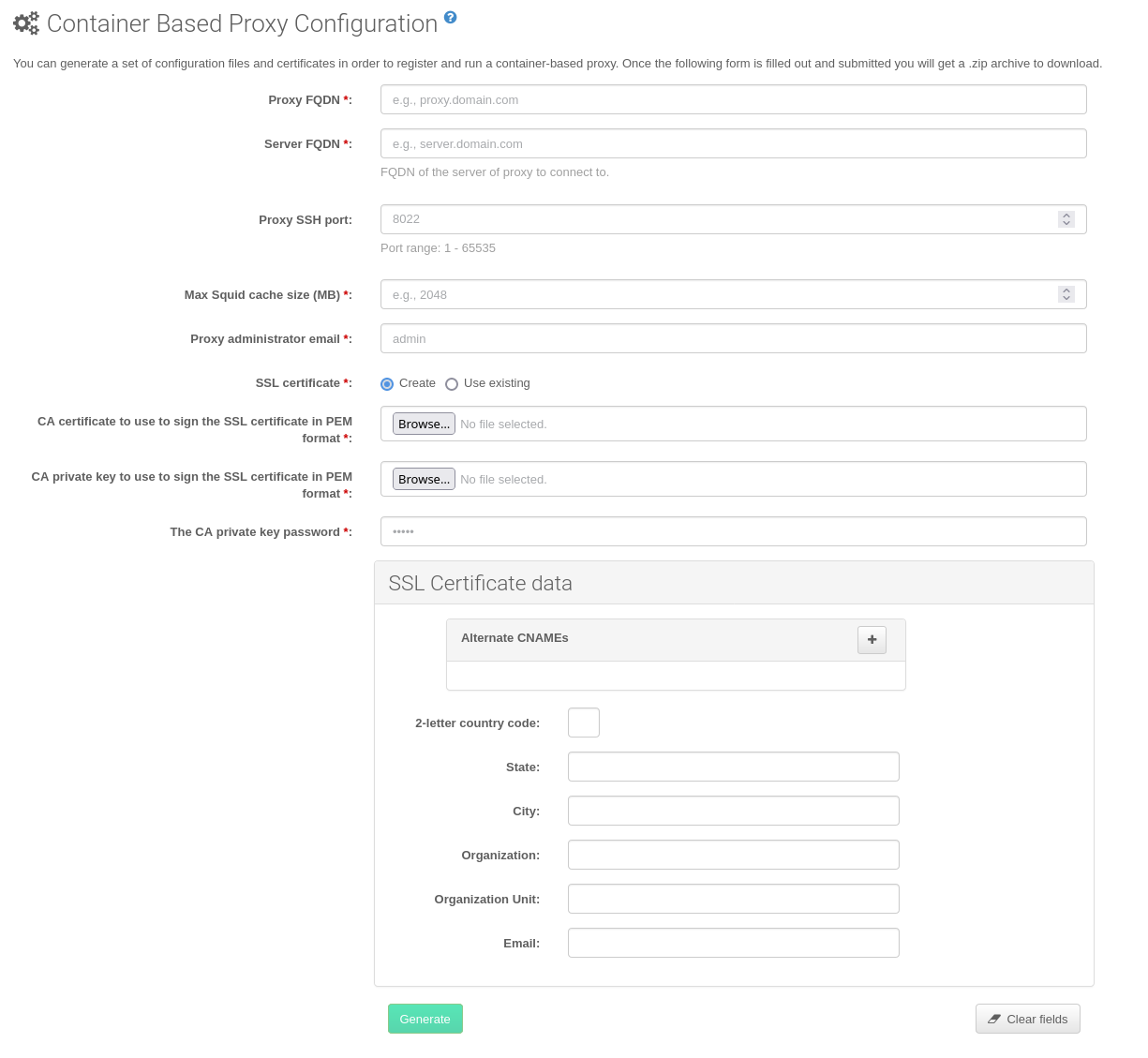
-
在控制台中运行以下命令:
spacecmd proxy_container_config_generate_cert -- <proxy_fqdn> <parent_fqdn> <squid_max_cache> <admin_email>
-
回答脚本提出的问题,即 SUSE Manager 身份凭证 和 CA 口令。
这样将生成包含 SUSE Manager Proxy 容器配置的
config.tar.gz文件。有关生成
spacecmd容器代理的详细信息,请参见 proxy_container_config。
如果使用代理 FQDN 生成非注册受控端 SUSE Manager Proxy 容器配置,系统列表中将会出现新的系统项。这个新项将显示在之前输入的代理 FQDN 值下方并属于外部系统类型。
2. 传输 SUSE Manager Proxy 配置
使用 spacecmd 命令和 Web UI 这两种方式都可生成配置存档。需要在容器主机上提供此存档。
请将生成的此存档传输到容器主机并解压缩到配置目录(默认为 /etc/uyuni/proxy)。
3. 启动 SUSE Manager Proxy 容器
现在只需执行 systemctl 命令即可启动容器:
systemctl start uyuni-proxy-pod
systemctl enable --now uyuni-proxy-pod
通过调用以下命令检查是否所有容器都已按预期启动
podman ps
应该会显示五个 SUSE Manager Proxy 容器:
-
proxy-salt-broker
-
proxy-httpd
-
proxy-tftpd
-
proxy-squid
-
proxy-ssh
并且它们应该是 proxy-pod 容器 Pod 的一部分。